Ako vykonať inováciu opravy v systéme Windows 10
Windows 10 Windows Riešenie Problémov / / March 18, 2020
Posledná aktualizácia dňa

Aktualizácia opravy opravuje problémy systému Windows pri zachovaní vašich súborov, aplikácií a nastavení.
Keď bude vaša inštalácia systému Windows 10 funkčná alebo pomalá, pokúste sa niečo opraviť: kontrola systémových súborov, DISM, skontrolovať disk len aby sme vymenovali aspoň niektoré. Posledná možnosť sa zvyčajne stáva a čistá inštalácia, ale nemusí to tak byť. Všetci vieme, zahŕňajú možnosti preinštalovania Microsoft pre Windows 10 Začať čerstvé, Reset a čistú inštaláciu z inštalačných médií, ako sú DVD alebo USB. Ďalšou užitočnou možnosťou je oprava opravy.
Čo presne je však oprava opráv?
Je to jednoducho spôsob, ako vykonať novú inštaláciu systému Windows 10 bez odstránenia aplikácií, súborov a nastavení. V tomto článku sa venujeme rýchlemu priebehu procesu aktualizácie opráv.
Vykonajte opravu aktualizácie pomocou inštalačného disku Windows 10
Aké sú výhody inovácie na opravu?
Aktualizácia opráv môže okrem zachovania vašich osobných súborov, aplikácií a nastavení opraviť aj tvrdé problémy, ako napríklad poškodené
Pred vykonaním aktualizácie opravy sa uistite, že ste preinštalovali médiá, ktoré zodpovedajú vydanie systému Windows 10 máte nainštalovaný. Ak teda používate aktualizáciu Windows 10 Anniversary alebo Windows 7 Aktualizácia tvorcov, uistite sa, že máte túto verziu spolu s vydaním a architektúrou (Home, Pro, 32-bit, 64 bit). Tieto informácie nájdete stlačením Kláves Windows + X, kliknite na systém potom skontrolujte svoje systémové podrobnosti. Ak bol váš systém predinštalovaný v systéme Windows 10 Home alebo Pro, postupujte podľa pokynov na prevzatie systému Windows 10 a pomocou tohto postupu vykonajte aktualizáciu opráv. Pokyny nájdete v našom sprievodcovi stiahnite si a vytvorte zavádzacie médium.
Nemusíte nevyhnutne vytvárať kópiu, ktorá sa dá zaviesť, stačí samotná ISO. Stačí na súbor dvakrát kliknúť namontovať ISO alebo naň kliknite pravým tlačidlom myši Otvorený sa Prieskumník súborov. Keď je vaše inštalačné médium pripravené, mali by ste byť vyzvaní na spustenie inštalácie.

Pri inštalácii novej aktualizácie funkcií prejdite sprievodcom inštaláciou tak, ako by ste to urobili normálne.
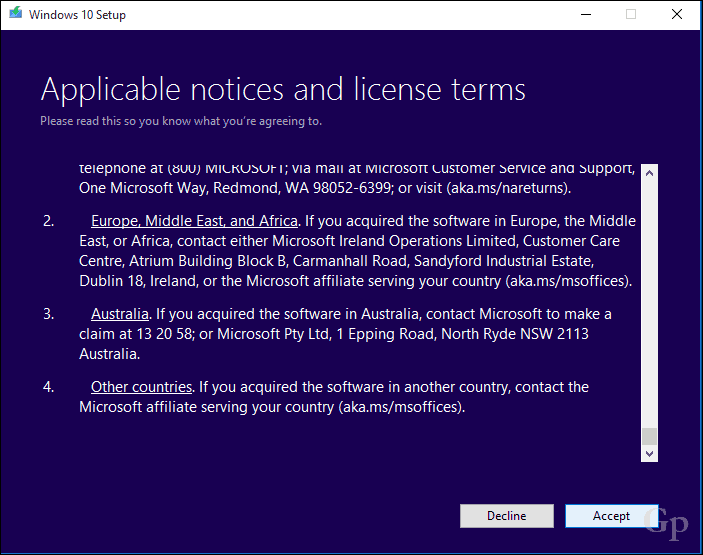
Nezabudnite zvoliť možnosť: Uchovávajte osobné súbory a aplikácie.
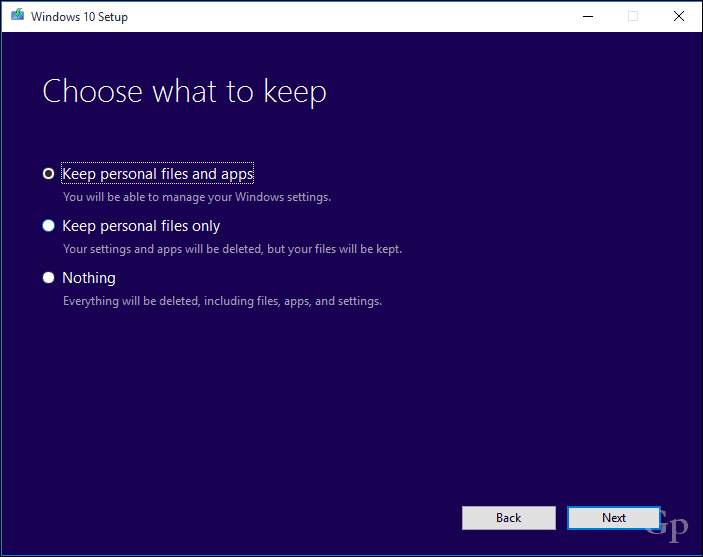
Keď budete pripravení, kliknite na tlačidlo OK Inštalácia začať.
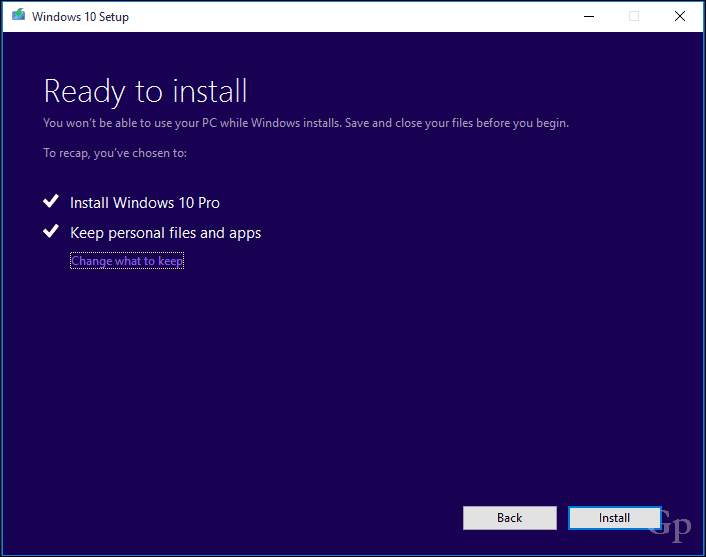
Toto bude na chvíľu vaša obrazovka. Po dokončení inštalácie sa zobrazí výzva prihlásiť sa a skončiť inštalácia.

Jedna vec, ktorú si všimnete, je, že vaša inštalácia systému Windows 10 bude obnovená späť na pôvodné vydanie. Napríklad namiesto toho, aby ste mali nainštalovanú najnovšiu kumulatívnu aktualizáciu, uvidíte niečo ako 15063.0. Ak ste boli počas inštalácie pripojení k internetu, nastavenie systému Windows 10 by ich mohlo inteligentne stiahnuť a nainštalovať skôr, ako sa dostanete na pracovnú plochu. Ak nie, môžete postupovať podľa nášho sprievodcu stiahnite si najnovšiu kumulatívnu aktualizáciu aby bol váš systém aktuálny.
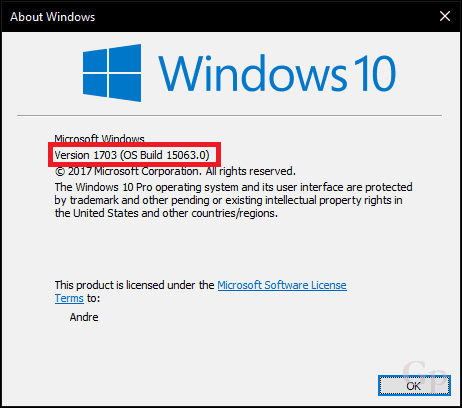
Ako preventívne opatrenie by ste sa mali riadiť niektorými z našich potrebné úlohy napríklad zakázanie bezpečnostných pomôcok, odpojenie periférnych zariadení, ktoré nie sú nevyhnutné, pred začatím inovácie. To môže znížiť pravdepodobnosť konfliktov, ktoré sa vyskytnú počas aktualizácie.
To je do značnej miery všetko pre aktualizáciu opráv. Nielenže získate novú inštaláciu, ale zároveň zachovávate svoje súbory a aplikácie a opravujete poškodené systémové súbory alebo služby.
Už ste niekedy vykonali opravu opravy? Ak áno, dajte nám vedieť, ako to šlo v komentároch.



